大师解决win10系统配置windows defender的家庭设置和家长控制的教程?
更新日期:2015-06-26 作者:就下载 来源:http://www.9xiazai.com
也许还有很多win10朋友不清楚win10系统配置windows defender的家庭设置和家长控制的问题不知道解决,其实win10系统配置windows defender的家庭设置和家长控制的问题不是很难,但是大部分网友还是不清楚应该怎么办,于是小编也在网站查询搜集,最后整理出win10系统配置windows defender的家庭设置和家长控制的教程。步骤很简单,只需要1.打windows键Q把搜索2.“windows保护投入。”就ok了。下面不知道的网友赶快学习一下win10系统配置windows defender的家庭设置和家长控制完整解决思路吧!
windows defender已经从一个相当基本的防病毒应用程序为一个全功能的安全套件访问不仅病毒保护也让windows10运行在最高性能的一些方便的工具。
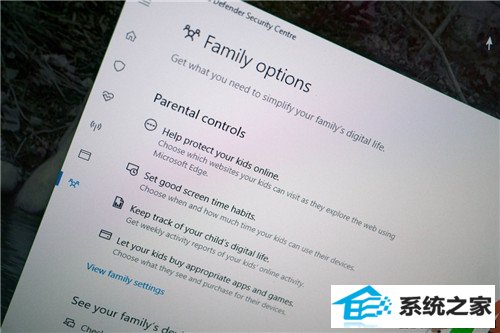
windows defender在其目前的形式提供易于访问和集成与微软的家长控制,帮助家长树立年轻的家庭成员的各种控制和限制。
这win10专业版的引导将带你通过设置和使用windows defender管理家长控制。
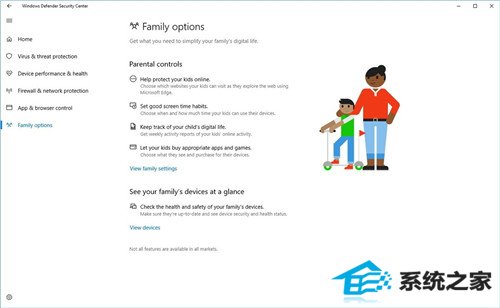
访问windows defender的家庭选择很简单。这里的如何:
1.打windows键Q把搜索
2.“windows保护投入。”
3.选择windows defender安全中心从列表
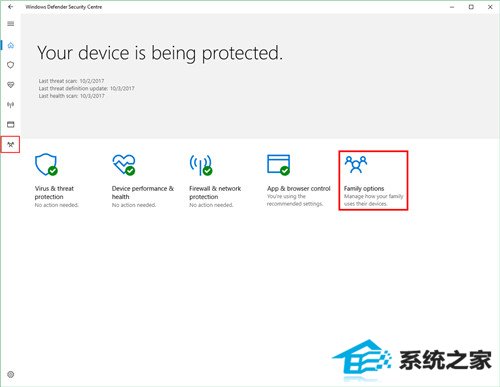
4.选择左边的菜单上的图标或选择“家庭选择”从仪表板
不幸的是,家庭内的选项的windows defender安全中心不完全集成的吗。而微软显然在增加一些功能,让你看一眼这仪表盘无需点击该公司的网站在一个浏览器,你会如果你需要做出一些改变,这样做。
在这一部分的安全中心是两个可用的链接。一个需要你家庭设置和一系列的设备目前就读于家庭计划。
微软的网站可以让你:
*选择你的孩子将能够访问哪些网站(微软边)。
*当孩子们被允许使用他们的设备。
*收到孩子活动的每周报告。
*这孩子被允许从windows store购买的物品。
*监控所有家庭设备的健康和安全。
◆添加新的家庭成员
1.添加新的家庭成员(管理者已经在计划生育),遵循这些步骤:
2.点击“看家庭设置。”登录到微软网站(如果你没有登录)
3.点击“添加一个家庭成员”
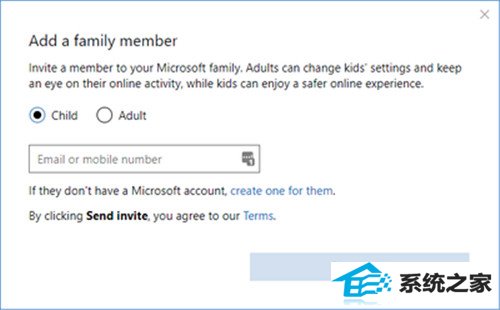
4.选择添加一个成人或儿童。
5.进入一个电子邮件或手机号码一个微软帐户。(如果没有,创建一个之前。)
6.一旦被接受,你应该能够在看到他们家庭的仪表板
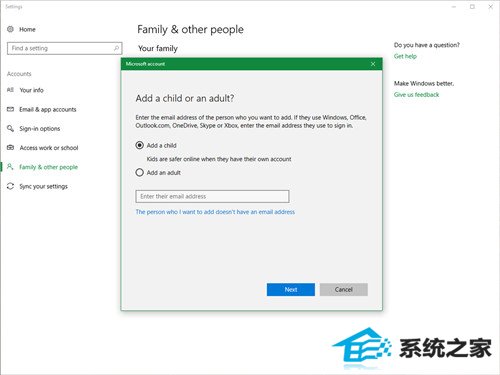
你有自己的微软账户配置在他们的设备是很重要的(可能是平板电脑或个人电脑)。您可以配置帐户在windows10很容易,即使他们已经在使用它与另一个(或局部)简介。这是怎么做的:
1.打windows键Q把搜索
2.输入“家庭”
3.选择让家庭成员使用这台电脑从列表
4.选择“添加一个家庭成员。”
5.选择儿童
6.输入自己的微软账户电子邮件地址
◆设定限制
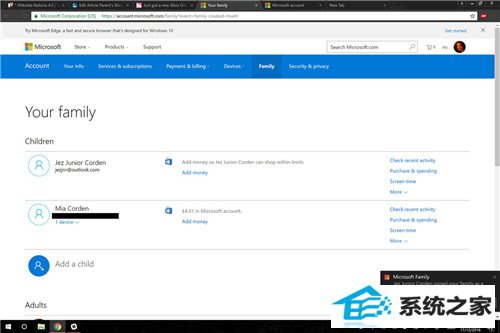
一旦孩子已经加入到家庭安全中心,您可以配置各种设置和限制。你首先需要选择要限制孩子。
◆屏幕上的时间
你有两个选择,当谈到屏幕时间。它可能不只是每天设定一定的时间,孩子们可以使用他们的设备还设置每台设备的最大时间。这样就可以让他们使用设备更长时间在周末,例如。这里的如何:
1.选择“屏幕时间”
2.打开“设置的限制,当我的孩子可以使用设备”。
3.在每一天的时间你希望孩子使用他们的设备。
◆网站限制
你可能不希望您的孩子可以访问每一个网站的时候,在线。这里是如何配置网站块:
1.选择“浏览网页”
2.打开“阻止不适当的网站。”
*微软,默认情况下,块成人内容和激活的安全搜索中最常见的搜索引擎时,这是积极的。3.检查“只看到网站在允许列表”如果你想明确允许特定的网站。
4.你可以手动批准或阻止网站通过选择相应的链接,进入网址。
◆应用程序,游戏和媒体的限制
限制访问游戏,应用程序,和媒体,你可以设置基于等级的时代。这是通过微软商店的应用。
1.选择“应用程序,游戏和媒体。”
2.打开“阻止不适当的应用程序和游戏。”
3.去“限制应用程序和游戏。”
4.设置一个合适的年龄层次。
孩子账号可以请求访问特定的内容,可以在家庭安全中心批准
最新文章推荐
- 为您win10系统iE无法打开internet站点的方案?
- 操作win10系统宽带连接本地连接未识别的办法?
- 手把手恢复win10系统开始屏幕磁贴右键菜单在开始菜单下面的办法?
- 为你解决win10系统关机时提示lexpps.exe程序错误的方法?
- 图文传授win10系统检测不到网卡的方法?
- 帮您修复win10系统设置usb为第一启动项的技巧?
- 主编练习win10系统内置管理员Administrator无法打开应用的办法?
- 图文为你win10系统磁盘不能创建新分区的步骤?
- 小马教你win10系统笔记本开机后出现黑屏只显示鼠标的方法?
- win10企业版激活工具64位最新推选
- 装机高人告诉你一键装机win7
- 手把手修复win10系统重装后不能上网的方法?
教程推荐
-
 为你还原win10系统使用kmspico激活工具激活office2018的技巧?
[2012-02-19]
为你还原win10系统使用kmspico激活工具激活office2018的技巧?
[2012-02-19]
-
 手把手解决win10系统无法运行黑手党3的方法?
[2015-12-11]
手把手解决win10系统无法运行黑手党3的方法?
[2015-12-11]
-
 教你修复win10系统开机黑屏只有鼠标在屏幕上的办法?
[2015-09-10]
教你修复win10系统开机黑屏只有鼠标在屏幕上的办法?
[2015-09-10]
-
 技术员恢复win10系统安装好bandizip后没有右键菜单的方法?
[2018-03-18]
技术员恢复win10系统安装好bandizip后没有右键菜单的方法?
[2018-03-18]
-
 雨风木林帮您win10系统共享文件夹设置账号密码的方法?
[2016-10-08]
雨风木林帮您win10系统共享文件夹设置账号密码的方法?
[2016-10-08]
系统推荐
- 通用系统Win8.1 32位 专用纯净版 2021.06
- 雨林木风ghost XP3老电脑游戏版v2025.12
- 系统之家Win10 官方装机版 2021.06(64位)
- 新萝卜家园WinXP 旗舰纯净版 2021.06
- 新萝卜家园Ghost Win7 32位 电脑城纯净版 2021.04
- 新萝卜家园Ghost Win10 64位 特别装机版 2021.04
- 深度技术Win7 标准装机版64位 2021.06
- 新萝卜家园v2021.12最新win8.1 32位新电脑纪念版
- 大地系统Windows10 32位 新机装机版 2021.04
- 深度技术Window8.1 32位 精选春节装机版 v2020.02
栏目推荐: u盘装机 windows8企业版 win7之家 win1064位 win10msdn msdn下载 新萝卜家园 萝卜花园系统
专题推荐: 番茄花园xp 专注于win7 xp纯净版 系统下载 windows10吧 windows10激活工具
Copyright @ 2020 就下载 版权所有